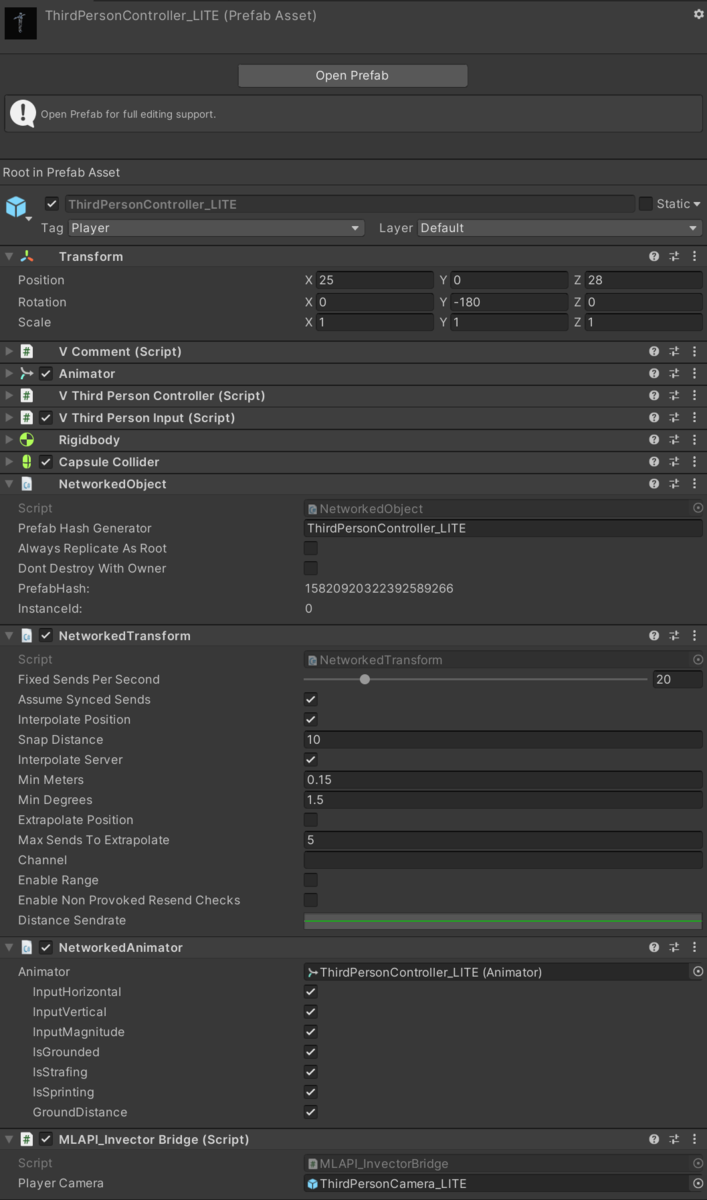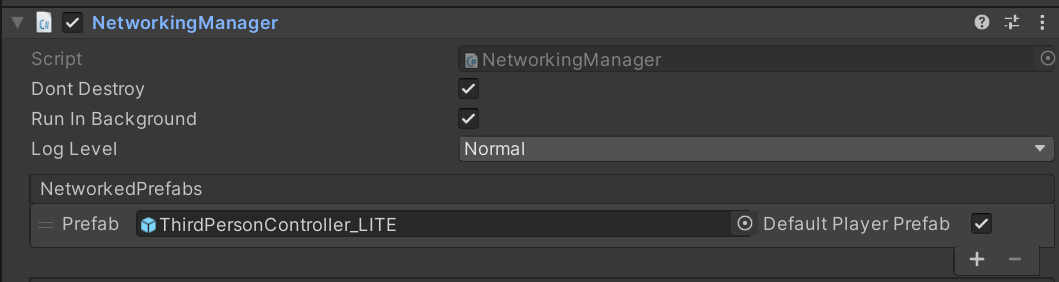MLAPIで簡単なマルチプレイを作成する【MLAPI】
MLAPI のお勉強を始めました.
- MLAPI
- 新 MLAPI
- 環境
- 前準備
- Network Prefabs 用の Player Prefab の作成
- ThirdPersonController_LITE 設定
- Network Manager
- 入室用のUI作成
- 実機確認
- 参考動画
MLAPI
https://mlapi.network/mlapi.network
マルチネットワークライブラリの一つ. 最近Unity公式パッケージになりました. 他にはPhotonやMirrorなどがあります.
新 MLAPI
(2021年3月28日追記)
本記事は旧 MLAPI に基づいた記事になります. 新 MLAPI を試したい場合は所々相違点があるので,ご注意ください.
新 MLAPI v0.1.0 リリースノートについて. xrdnk.hateblo.jp
新 MLAPI v0.1.0 で手軽にサンプルを作ってみたい場合. xrdnk.hateblo.jp
環境
- Unity 2019.4.17f1
- MLAPI 12.1.7
前準備
以下のアセットを利用します.
Invector_BasicLocomotion.unity をサンプルシーンとして使います.
また,MLAPIをGitHubのReleasesから入手します.
MLAPI-Installer.unitypackage と MLAPI.unitypackage をインポートします.中身が激薄でビビる.
Network Prefabs 用の Player Prefab の作成
マルチプレイ用のプレイヤーを作成します.
サンプルシーンを開くとすでにプレイヤーとカメラのPrefabがあるので,Original Prefabにします.
Original Prefab にした後は Hierarchy 上から ThirdPersonController_LITE と ThirdPersonCamera_LITE を削除します. ThirdPersonController_LITE が Hierarchy 上に残っていると,いつまでもスポーン処理ができないので注意.
ThirdPersonController_LITE 設定
ThirdPersonController_LITE にネットワーク同期のために MLAPI の諸々の API をアタッチします.
Networked Object
ネットワーク上で複製するために必要なコンポーネント. 今回パラメタはデフォルトのままにします.
Networked Transform
ネットワーク上で Transform を同期するために必要なコンポーネント. 今回パラメタはデフォルトのままにします.
Networked Animator
ネットワーク上で Animation を同期するために必要なコンポーネント. 今回パラメタはすべてチェックにし,Animatorには ThirdPersonController_LITE にアタッチされているものを設定します.
プレイヤーにTPSCameraが追従するようにする独自スクリプト
以下のスクリプト,MLAPI_InvectorBridge.cs を作成しアタッチします.
using System.Collections; using System.Collections.Generic; using UnityEngine; using Invector.vCharacterController; using MLAPI; public class MLAPI_InvectorBridge : NetworkedBehaviour { public GameObject playerCamera; private GameObject playerCam; private vThirdPersonInput vTPI; void Start() { if (!IsLocalPlayer) { GetComponent<vThirdPersonInput>().enabled = false; } else { playerCam = Instantiate(playerCamera); playerCam.name = this.gameObject.name + "camera"; vTPI = GetComponent<vThirdPersonInput>(); InitializeTpCamera(); } } public virtual void InitializeTpCamera() { var tpCamera = playerCam.GetComponent<vThirdPersonCamera>(); if (tpCamera) { tpCamera.SetMainTarget(this.transform); tpCamera.Init(); } vTPI.tpCamera = tpCamera; } }
加えて,vThirdPersonInput.cs を開き,Start()でInitalizeTpCamera() を呼び出さないようにコメントアウトします.
using UnityEngine; namespace Invector.vCharacterController { public class vThirdPersonInput : MonoBehaviour { #region Variables [Header("Controller Input")] public string horizontalInput = "Horizontal"; public string verticallInput = "Vertical"; public KeyCode jumpInput = KeyCode.Space; public KeyCode strafeInput = KeyCode.Tab; public KeyCode sprintInput = KeyCode.LeftShift; [Header("Camera Input")] public string rotateCameraXInput = "Mouse X"; public string rotateCameraYInput = "Mouse Y"; [HideInInspector] public vThirdPersonController cc; [HideInInspector] public vThirdPersonCamera tpCamera; [HideInInspector] public Camera cameraMain; #endregion protected virtual void Start() { InitilizeController(); // InitializeTpCamera(); } ....
Player Camera に ThirdPersonCamera_LITE を設定します.
最終的には ThirdPersonController_LITE はこんな感じになるはず.
Network Manager
Hierarchy で空オブジェクトを生成して,NetworkManagerと名付けます. Networked Prefabs に 前節で作成した ThirdPersonController_LITE を設定します. Default Player Prefab にチェックを入れます.
また,Network Transport をどうするかを選ぶところがあるので,今回は UnetTransport としましょう.
すると,自動的に Unet Transport コンポーネントがアタッチされ,設定されます. 今回パラメタはデフォルトのままにします.
入室用のUI作成
ホストとして入りたい場合は,
using MLAPI;
NetworkingManager.Singleton.StartHost();
クライアントとして入りたい場合は,
using MLAPI;
NetworkingManager.Singleton.StartClient();
サーバーとして入りたい場合は.
using MLAPI;
NetworkingManager.Singleton.StartServer();
とします.
ボタン押下後にホスト入室,クライアント入室を実行するUIを作成します.
サンプルシーンの Hierarchy に Event System がないので,右クリック > UI > Event System で作成します. Event System がないとボタン押下しても反応しないためです.
適当にボタンを3つ作成します.
以下のスクリプト,MLAPI_Initializer.cs を作成し,NetworkManager にアタッチします.
using UnityEngine; using UnityEngine.UI; using MLAPI; public class MLAPI_Initializer : MonoBehaviour { [SerializeField] private Button _hostButton; [SerializeField] private Button _clientButton; [SerializeField] private Button _serverButton; private void Start() { _hostButton.onClick.AddListener(StartHost); _clientButton.onClick.AddListener(StartClient); _serverButton.onClick.AddListener(StartServer); } private void StartHost() => NetworkingManager.Singleton.StartHost(); private void StartClient() => NetworkingManager.Singleton.StartClient(); private void StartServer() => NetworkingManager.Singleton.StartServer(); }
各ボタンを Inspector 上にあてはめておきます.

実機確認
マルチプレイの確認のため,StandaloneでBuildします.
Unity Editor では Host,Standalone では Client として入室してみましょう.
プレイヤーの位置,アニメーションが無事同期されているのを確認しました.
参考動画
こちらの動画をそのまま参考にしました.
後でこちらのUnity Japan公式の動画も観よう.